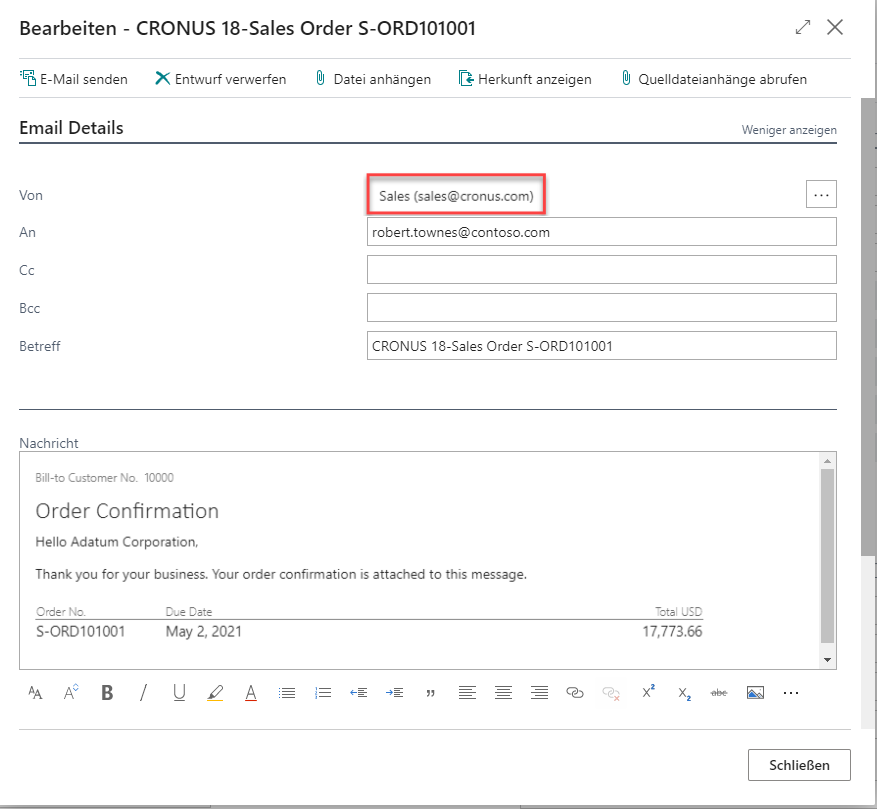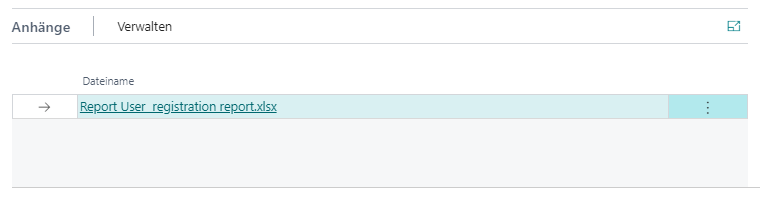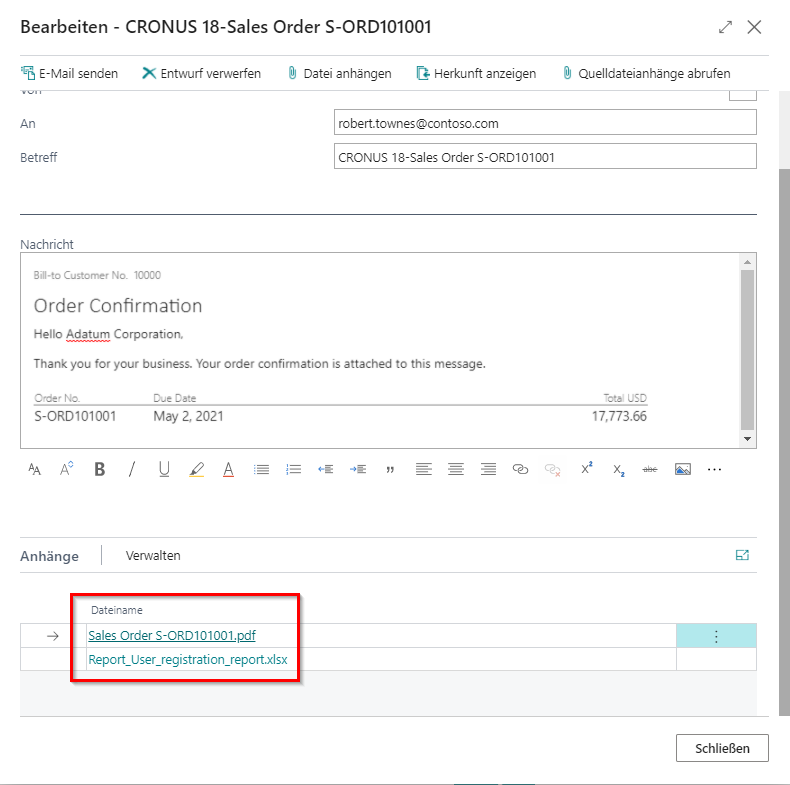Einen Verkaufsbelege per E-Mail senden
Nachdem Sie die Belegsendeprofile eingerichtet und den E-Mail-Konten E-Mail-Szenarien zugewiesen haben, können Sie Belege per E-Mail senden.
Das folgende Szenario beschreibt, wie Sie eine Auftragsbestätigung an einen Kunden senden, Sie können den gleichen Vorgang jedoch auch auf andere Belege anwenden.
Führen Sie diese Schritte aus, um E-Mail-Szenarien E-Mail-Konten zuzuweisen:
Wählen Sie das Symbol Seite suchen in der oberen rechten Ecke der Seite aus, geben Sie Verkaufsaufträge ein, und wählen Sie dann den zugehörigen Link aus.
Wählen Sie den Verkaufsauftrag aus, für den Sie die Auftragsbestätigung senden möchten. Klicken Sie dann auf Drucken/Senden und auf E-Mail-Bestätigung.
Basierend auf der E-Mail-Szenariozuweisung wählt Business Central das E-Mail-Konto aus, von dem aus gesendet werden soll. In diesem Beispiel ist sales@cronus.com das Konto. Sie können das Konto jedoch weiterhin ändern, indem Sie auf die Schaltfläche AssistEdit auf dem Feld Von klicken und ein anderes Konto auswählen.
Vor dem Senden der E-Mail können Sie:
Empfänger den Feldern An, Cc und Bcc hinzufügen
Anhänge hinzufügen
Informationen im Teil Nachricht hinzufügen
Die Formatierung auf die Informationen im Teil Nachricht anwenden
Wenn Sie Quelle anzeigen auswählen, wird das Quelldokument angezeigt, aus dem diese E-Mail erstellt wurde.
Mit der Option Quelldateianhänge abrufen können Sie die Anhänge des Quelldokuments zur E-Mail hinzufügen.
In diesem Beispiel ist dem Verkaufsauftrag eine Microsoft Excel-Datei angehängt. Durch Ausführen der Funktion Quelldateianhänge abrufen können Sie diese Excel-Datei an die E-Mail anhängen.